Mapa »Prejeto« v fokusu v Outlooku
Applies To
Outlook za Microsoft 365 Outlook 2024 Outlook 2021 Outlook 2019 Outlook 2016 Outlook v spletu Outlook.com Novi Outlook za Windows Outlook v spletu za Exchange Server 2016Mapa »Prejeto« v fokusu vašo mapo »Prejeto« loči na dva zavihka – V fokusu in Drugo. Najpomembnejša e-poštna sporočila so na zavihku »V fokusu«, preostala sporočila pa so preprosto dostopna na zavihku Drugo.
Če želite ustvariti mapo »Prejeto«, ki vam »zdi prava«, sistem upošteva e-poštna sporočila in stike, s katerimi komunicirate, ter filtrira glasne vire, kot so samodejno ustvarjena ali množična e-pošta. Več kot ga uporabljate, bolje bo.
Spodaj izberite možnost zavihka za različico Outlooka, ki jo uporabljate. Katero različico Outlooka imam?
Opomba: Če koraki pod tem Novi Outlook ne delujejo, morda še ne uporabljate novi Outlook za Windows. Izberite klasični Outlook in namesto tega upoštevajte ta navodila.
Vklop ali izklop mape »Prejeto« v fokusu v novem Outlooku
-
Odprite nov Outlook.
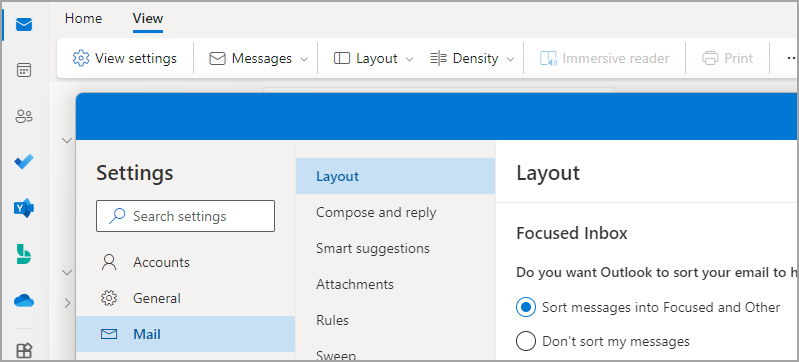
-
Izberite Ogled > Nastavitve

-
V >izberite račun, za katerega želite uporabiti nastavitve.
-
Vklop – izberite možnost Razvrsti sporočila v mapi »V fokusu « in »Drugo«.
-
Če jo želite izklopiti – izberite možnost Ne razvrsti mojih sporočil.
-
-
Če ste naredili kaj sprememb, izberite Shrani.
Ko je mapa »Prejeto« v fokusu vklopljena, sta zavihka »V fokusu« in »Drugo« prikazana na vrhu nabiralnika. Obveščeni boste o e-poštnih sporočilih, ki so dostavljena v mapo »Drugo«, kadar koli pa lahko preprosto preklopite med zavihki, da si hitro ogledate sporočila.
Spreminjanje načina organiziranja sporočil v novem Outlooku
-
V mapi »Prejeto« izberite zavihek V fokusu ali Drugo in nato z desno tipko miške kliknite sporočilo, ki ga želite premakniti.
-
Če želite premakniti sporočilo iz mape »V fokusu« v mapo »Drugo«: Izberite Premakni >premakni v mapo »Prejeto« drugo. Izberite Vedno premakni v mapo »Prejeto« drugo, če želite, da so vsa prihodnja sporočila pošiljatelja dostavljena na zavihek Drugo.
Premik enega sporočila iz mape »Drugo« v mapo »V fokusu«: Izberite Premakni >mapo »Prejeto« v fokusu. Izberite Vedno premakni v mapo » Prejeto« v fokusu, če želite, da so vsa prihodnja sporočila pošiljatelja dostavljena na zavihek V fokusu.
Opombe:
-
V Outlooku za Windows je mapa »Prejeto« v fokusu na voljo leMicrosoft 365, Exchange in Outlook.com račune.
-
Če v nabiralniku ne vidite map »V fokusu« in »Drugo«, imate morda mapo »Šara«. Če želite več informacij, glejte Razvrščanje sporočil z nizko prioriteto v Outlooku s funkcijo Šara.
-
API REST za mapo »Prejeto« v fokusu Microsoft 365 razvrstitev sporočil v nabiralniku in izobraževanje za učinkovito razvrščanje e-pošte. Vendar pa ta API ni podprt za nabiralnik v Microsoft 365 skupni rabi. Outlook za Windows trenutno prikazuje namige za mapo »Prejeto« v fokusu za nabiralnike v skupni rabi. To je nepričakovano vedenje. Microsoft je seznanjen s težavo in ta članek bo posodobljen, ko bodo spremembe dokončane.
Vklop mape »Prejeto« v fokusu v klasičnem Outlooku
-
V klasičnem Outlooku izberite zavihek Pogled.
-
Izberite možnost Pokaži mapo »Prejeto« v fokusu.
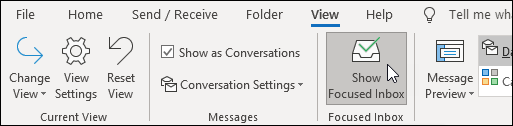
Zavihka mape »Prejeto« v fokusu in mape »Drugo« bosta prikazana pri vrhu nabiralnika. Obveščeni boste o e-poštnih sporočilih, ki so dostavljena v mapo »Drugo«, kadar koli pa lahko preprosto preklopite med zavihki, da si hitro ogledate sporočila.
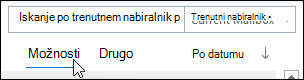
Spreminjanje načina organiziranja sporočil v klasičnem Outlooku
-
V mapi »Prejeto« izberite zavihek V fokusu ali Drugo in nato z desno tipko miške kliknite sporočilo, ki ga želite premakniti.
-
Če premikate iz mape »V fokusu« v mapo »Drugo«, izberite Premakni v mapo »Drugo «, če želite premakniti le izbrana sporočila. Izberite Vedno premakni v mapo »Drugo «, če želite, da so vsa prihodnja sporočila pošiljatelja dostavljena na zavihek Drugo.
Če želite premakniti iz mape Drugo v mapo »V fokusu«, izberite Premakni v mapo »V fokusu«, če želite premakniti le izbrana sporočila. Izberite Vedno premakni v mapo »V fokusu«, če želite, da so vsa prihodnja sporočila pošiljatelja dostavljena na zavihek V fokusu .
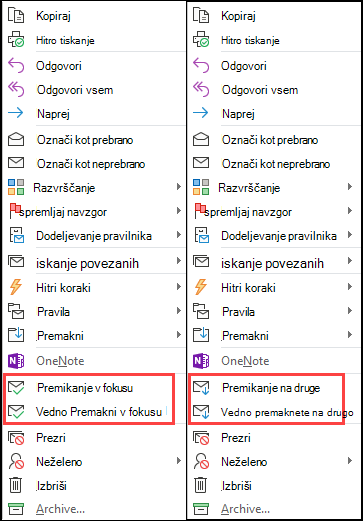

Vklop mape »Prejeto« v fokusu Outlook v spletu ali Outlook.com
-
Odprite Outlook.com, Hotmail.com ali Outlook v spletu.
-
Na vrhu strani izberite Nastavitve in

-
V razdelku Mapa »Prejeto« v fokusu izberite možnost Razvrsti sporočila v mapi »Prejeto« v fokusu in drugo.
Če želite izklopiti mapo »Prejeto« v fokusu, izberite Ne razvrsti mojih sporočil.
-
Če ste naredili spremembo, izberite Shrani.
-
Na vrhu nabiralnika na seznamu e-poštnih sporočil izberite med možnostma V fokusu in Drugo. Med zavihki lahko kadar koli preklopite, da si hitro pogledate.
Spremenite način organiziranja sporočil v Outlook v spletu ali Outlook.com
-
V mapi »Prejeto« izberite zavihek V fokusu ali Drugo in nato z desno tipko miške kliknite sporočilo, ki ga želite premakniti.
-
Če premikate eno sporočilo iz mape »V fokusu« v mapo »Drugo«, izberite Premakni > premakni v mapo »Prejeto« drugo. Izberite Vedno premakni v mapo »Prejeto« drugo, če želite, da so vsa prihodnja sporočila pošiljatelja dostavljena na zavihek Drugo.
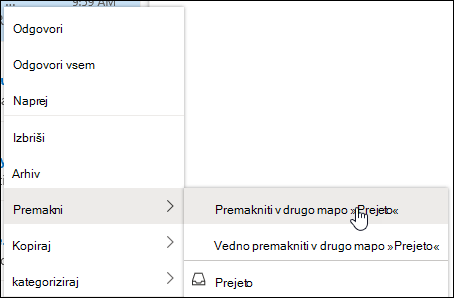
Če premikate eno sporočilo iz mape »Drugo« v mapo »V fokusu«, izberite Premakni > mapo »Prejeto« v fokusu. Izberite Vedno premakni v mapo » Prejeto« v fokusu, če želite, da so vsa prihodnja sporočila pošiljatelja dostavljena na zavihek V fokusu .
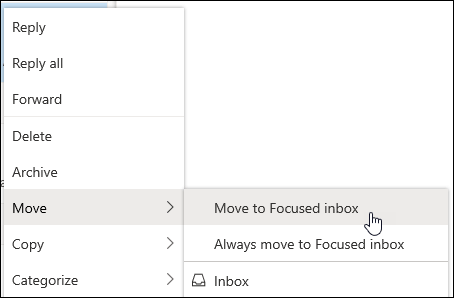
Pogosta vprašanja
Mapa »Prejeto« v fokusu bo zamenjala mapo »Šara«. Po preklopu ne boste več prejemali manj pomembnih e-poštnih sporočil v mapo »Šara«. Namesto tega bo e-pošta razdeljena na zavihka V fokusu in Drugo v mapi »Prejeto«. Isti algoritem, ki premakne elemente v mapo »Šara«, zdaj omogoča mapo »Prejeto« v fokusu, kar pomeni, da bodo vsa e-poštna sporočila, ki so bila nastavljena za premikanje v mapo »Šara«, premaknjena v mapo »Drugo«. Vsa sporočila, ki so že v mapi »Šara«, bodo ostala tam, dokler jih ne izbrišete ali premaknete.
Zaenkrat lahko še vedno uporabljate mapo »Šara«. Sčasoma bo mapo »Šara« zamenjala mapa »Prejeto« v fokusu.
Da. Lahko boste vklopili mapo »Prejeto« v fokusu tako, da upoštevate zgornja navodila.
Da. Takoj, ko omogočite mapo »Prejeto« v fokusu, se prikažeta zavihka »V fokusu« in »Drugo« na vrhu mape »Prejeto«. Več ko uporabljate mapo »Prejeto« v fokusu, bolj učinkovita bo organizacija vaših sporočil. Prav tako se lahko Outlook od vas nauči, kaj je za vas najpomembnejše tako, da premikate e-poštna sporočila med mapama »V fokusu« in »Drugo« in nastavite preglasitve ter s tem zagotovite, da bodo e-poštna sporočila določenih pošiljateljev vedno prikazana na določenem cilju.
Če uporabljate nabiralnik v skupni rabi, mapa »Prejeto« v fokusu ne bo delovala. To je v skladu z zasnovo.











